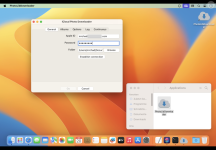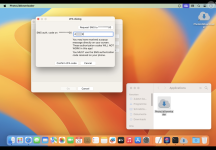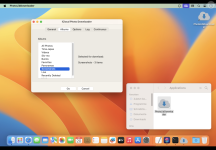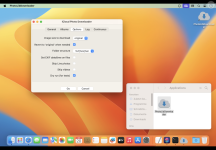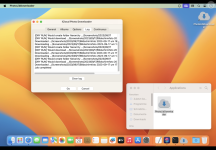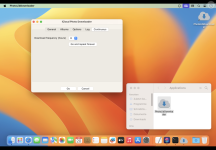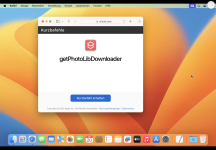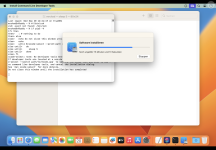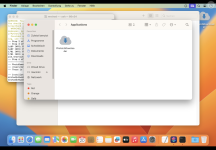MrChad
Aktives Mitglied
Thread Starter
- Dabei seit
- 14.07.2022
- Beiträge
- 1.276
- Reaktionspunkte
- 1.199
Wer kennt das nicht:
Im Laufe der Zeit sammeln sich auf dem iPhone immer mehr Fotos an und wenn man es nicht sowieso schon getan hat, wird man eines schönen Tages von der Software mehr oder weniger nett darauf hingewiesen, dass man seine Fotos doch besser in die iCloud auslagern soll.
Schön und gut, aber dann dauert es nicht mehr lange, bis die iPhone-"Speicher-Optimierung" dafür sorgt, dass ein Teil der Original-Fotos nur noch in der iCloud liegen und nicht in einfacher Weise extern gesichert werden können.
So auch bei uns:
Die beste aller Ehefrauen fotografiert mit ihrem iPhone und synchronisiert alle Fotos über iCloud auf ihr iPad. Soweit, so gut. Funktioniert alles wunschgemäß, bloß ...
... wo ist das Backup?
Die iCloud selbst ist jedenfalls keines.
_______________________________________________
Mit Mac-Bordmitteln ist es jedenfalls annähernd unmöglich, eine iCloud-Fotomediathek auf einen anderen Computer oder eine extern angeschlossene Platte zu sichern.
Daher habe ich jetzt auf Basis frei verfügbarer Software ein Tool gebaut, mit dem man seine Originale aus der iCloud zurück auf seinen Mac laden kann.
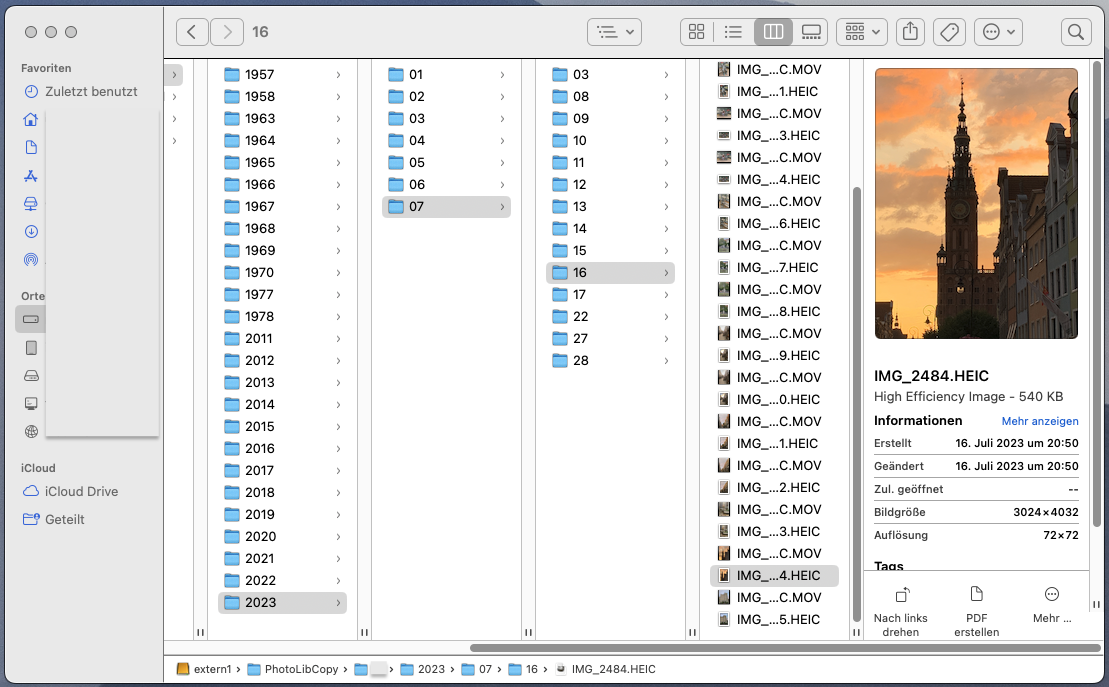
Im Laufe der Zeit sammeln sich auf dem iPhone immer mehr Fotos an und wenn man es nicht sowieso schon getan hat, wird man eines schönen Tages von der Software mehr oder weniger nett darauf hingewiesen, dass man seine Fotos doch besser in die iCloud auslagern soll.
Schön und gut, aber dann dauert es nicht mehr lange, bis die iPhone-"Speicher-Optimierung" dafür sorgt, dass ein Teil der Original-Fotos nur noch in der iCloud liegen und nicht in einfacher Weise extern gesichert werden können.
So auch bei uns:
Die beste aller Ehefrauen fotografiert mit ihrem iPhone und synchronisiert alle Fotos über iCloud auf ihr iPad. Soweit, so gut. Funktioniert alles wunschgemäß, bloß ...
... wo ist das Backup?
Die iCloud selbst ist jedenfalls keines.
_______________________________________________
Mit Mac-Bordmitteln ist es jedenfalls annähernd unmöglich, eine iCloud-Fotomediathek auf einen anderen Computer oder eine extern angeschlossene Platte zu sichern.
Daher habe ich jetzt auf Basis frei verfügbarer Software ein Tool gebaut, mit dem man seine Originale aus der iCloud zurück auf seinen Mac laden kann.
- Wenn man dieses Tool laufen lässt, erzeugt es einen Ordner-Baum wie hier im Screenshot gezeigt.
- Wenn man später einen weiteren Lauf startet, werden nur alle neuen Fotos in den Ordnerbaum nachgeladen.
- Man kann das Programm auch im Dauerbetrieb laufen lassen, so dass es automatisch alle paar Stunden die neuesten Photos herunterlädt
Zuletzt bearbeitet: